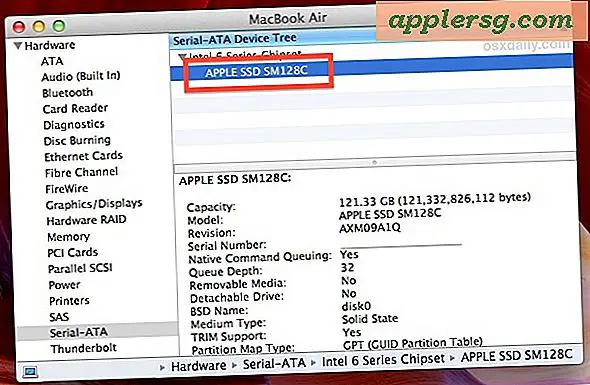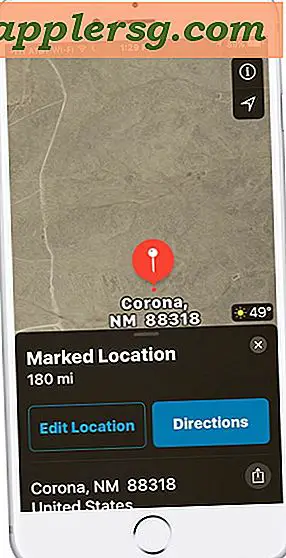So ändern Sie ein lokales Administratorkennwort für einen Domänencontroller
Mit dem lokalen Administratorkennwort auf Ihrem Windows 2008-Serverdomänencontroller können Sie Einstellungen nur auf dem lokalen Computer ändern. Dies ist von Vorteil, wenn Sie Änderungen am lokalen Computer vornehmen möchten, ohne dass globale Änderungen im Netzwerk erforderlich sind. Sie können dieses lokale Administratorkennwort bearbeiten, um unbefugten Zugriff auf Ihren Domänencontroller zu verhindern, der Netzwerkdienste lahmlegen und private Netzwerkdaten anfällig für Hacker machen kann.
Schritt 1
Melden Sie sich mit Ihrem aktuellen Administratorkennwort am Domänencontroller an. Klicken Sie auf die Windows-Schaltfläche "Start" und wählen Sie "Systemsteuerung". Doppelklicken Sie auf "Benutzerkonten", um ein neues Fenster zu öffnen.
Schritt 2
Klicken Sie im Abschnitt "Änderungen an Ihrem Benutzerkonto vornehmen" auf "Passwort ändern". Dadurch werden Textfelder für Ihre Kennwortänderungen angezeigt.
Schritt 3
Geben Sie Ihr aktuelles Passwort in das erste Textfeld ein. Geben Sie im Textfeld "Neues Passwort" das neue Passwort ein. Geben Sie es ein zweites Mal in das Bestätigungstextfeld ein.
Geben Sie einen Passworthinweis ein, falls Sie das Passwort versehentlich vergessen haben und klicken Sie auf die Schaltfläche "Passwort ändern", um Ihre Änderungen zu speichern.